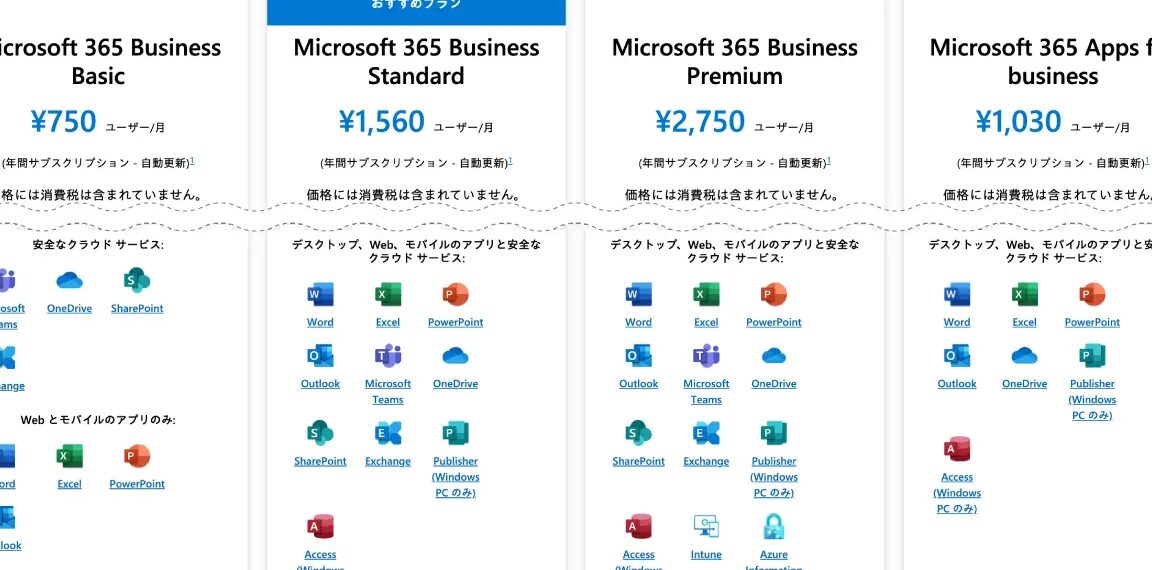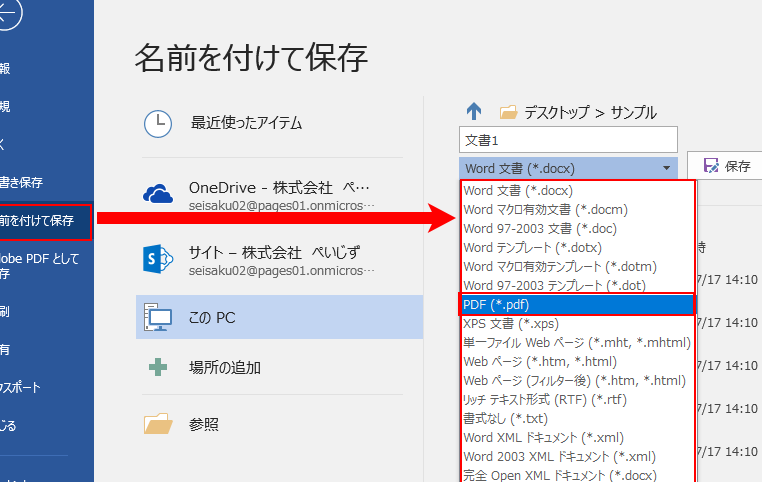🔗 WordにExcelを貼り付ける方法:3つのパターンを紹介

Microsoft WordにExcelデータを貼り付ける方法について、ここでは3つの異なるパターンを紹介します。WordドキュメントにExcelの表やデータ範囲を挿入することで、レポートやプレゼンテーション資料を作成する際に非常に便利です。linkedの機能を活用して、ExcelのデータをWordに貼り付ける方法をマスターしましょう。各パターンの手順を段階的に説明し、どの方法がどのような状況で最適なのかも解説します。この記事を参考に、WordとExcelの連携方法を理解して効率的なドキュメント作成に役立ててください。

🔗 WordにExcelを貼り付ける方法:3つのパターンを紹介
WordにExcelを貼り付ける方法には、以下の3つのパターンがあります。それぞれの方法に対して、詳細な説明をしています。
パターン1: Excelデータをリンク付きで貼り付ける
ExcelデータをWordに貼り付けるとき、「リンクとまとめて貼り付け」オプションを使用すると、Excelデータがリンク付きでWordに貼り付けられます。これにより、Excelデータが更新された場合、Word側のデータも自動的に更新されます。
| 手順 | 内容 |
|---|---|
| 1 | Excelでコピーしたいデータを選択し、コピーします。 |
| 2 | Wordで貼り付けたい場所をクリックし、「ホーム」タブの「貼り付け」を選択します。 |
| 3 | 貼り付けオプションで「リンクとまとめて貼り付け」を選択します。 |
パターン2: Excelデータを画像として貼り付ける
ExcelデータをWordに貼り付ける際、画像として貼り付ける方法もあります。この方法では、Excelデータが画像としてWordに貼り付けられるため、データの変更がされてもWord側のデータは変更されません。
📊 Wordにエクセルを埋め込む方法とメリット・デメリット| 手順 | 内容 |
|---|---|
| 1 | Excelでコピーしたいデータを選択し、コピーします。 |
| 2 | Wordで貼り付けたい場所をクリックし、「ホーム」タブの「貼り付け」を選択します。 |
| 3 | 貼り付けオプションで「画像」を選択します。 |
パターン3: Excelデータをテーブルとして貼り付ける
ExcelデータをWordにテーブルとして貼り付ける方法もあります。この方法を使用すると、ExcelデータがWordのテーブルとして貼り付けられ、Word側でデータの編集が可能になります。
| 手順 | 内容 |
|---|---|
| 1 | Excelでコピーしたいデータを選択し、コピーします。 |
| 2 | Wordで貼り付けたい場所をクリックし、「ホーム」タブの「貼り付け」を選択します。 |
| 3 | 貼り付けオプションで「テーブル」を選択します。 |
パターン4: Excelデータを埋め込む
ExcelデータをWordに埋め込む方法もあります。この方法では、ExcelデータがWordに埋め込まれ、Word側でExcelデータの編集が可能になります。
| 手順 | 内容 |
|---|---|
| 1 | Wordで埋め込みたい場所をクリックし、「挿入」タブの「テキスト」グループの中から「オブジェクト」を選択します。 |
| 2 | 「新規作成」タブで「Microsoft Excelワークシート」を選択し、「OK」をクリックします。 |
| 3 | ExcelがWord内に表示されるので、必要なデータを入力または貼り付けます。 |
パターン5: Excelデータをリンク付きで埋め込む
Excelデータをリンク付きでWordに埋め込む方法もあります。この方法では、ExcelデータがWordに埋め込まれ、Excelデータが更新された場合、Word側のデータも自動的に更新されます。
| 手順 | 内容 |
|---|---|
| 1 | Wordで埋め込みたい場所をクリックし、「挿入」タブの「テキスト」グループの中から「オブジェクト」を選択します。 |
| 2 | 「ファイルから作成」タブで、リンクしたいExcelファイルを選択し、「リンク」にチェックを入れ、「OK」をクリックします。 |
ワードにエクセルを貼り付ける方法は?
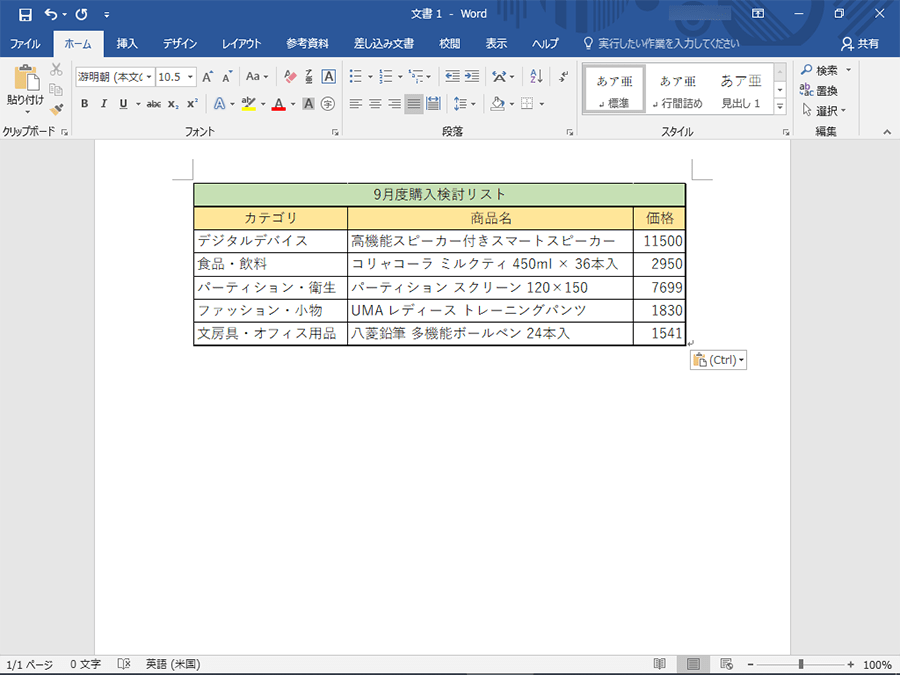
ワードにエクセルを貼り付ける方法は以下の通りです。
まず、エクセルでデータを選択し、コピーします。そして、ワードの文書を開き、貼り付けたい場所をクリックして「貼り付け」ボタンを押します。すると、エクセルデータがワードに貼り付けられます。
エクセルデータのコピー方法
エクセルデータをワードに貼り付けるためには、まずエクセルでデータを選択してコピーする必要があります。
- エクセルシートを開き、貼り付けるデータを選択します。
- 選択したデータを右クリックし、「コピー」をクリックします。
- または、選択したデータをCtrl + Cでコピーすることもできます。
ワードへの貼り付け方法
エクセルデータをコピーしたら、次にワードに貼り付けます。
🔄 WordとExcelの違いを分かりやすく解説!- ワードの文書を開き、データを貼り付けたい場所をクリックします。
- 「ホーム」タブの「貼り付け」ボタンをクリックします。
- または、貼り付けたい場所を右クリックし、「貼り付け」を選択することもできます。
貼り付けオプションの選択
ワードにデータを貼り付ける際には、貼り付けオプションを選択できます。
- 貼り付けると、データの下に「貼り付けオプション」ボタンが表示されます。
- このボタンをクリックすると、ソース形式で貼り付け、宛先テーマを保持、テキストのみを保持などのオプションが表示されます。
- 必要に応じて適切なオプションを選択します。
ExcelファイルをWordに挿入するには?
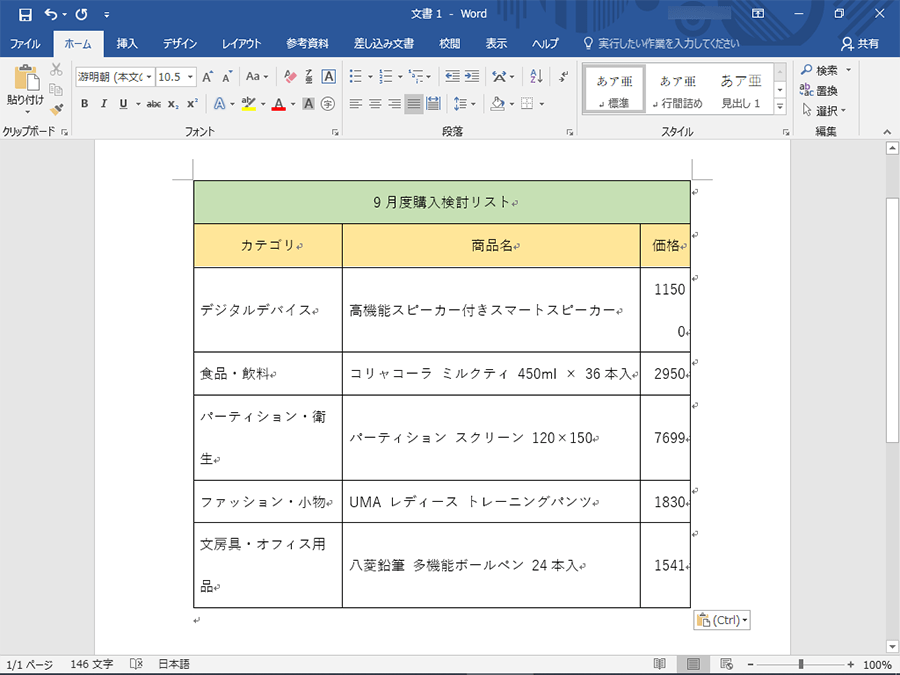
ExcelファイルをWordに挿入する方法はいくつかあります。以下に3つの方法を紹介します。
方法1: オブジェクトとして挿入する
ExcelファイルをWordにオブジェクトとして挿入することができます。この方法では、Excelファイルの内容がWord文書内で編集可能な状態で挿入されます。
💰 Word いくら?価格と購入方法を徹底解説!- Word文書を開き、挿入したい場所にカーソルを置く。
- 挿入タブのテキストグループにあるオブジェクトをクリックする。
- ファイルから作成タブを選択し、挿入したいExcelファイルを選択して挿入をクリックする。
方法2: リンクとして挿入する
ExcelファイルをWordにリンクとして挿入することもできます。この方法では、Excelファイルの変更がWord文書にも反映されます。
- Word文書を開き、挿入したい場所にカーソルを置く。
- 挿入タブのテキストグループにあるオブジェクトをクリックする。
- ファイルから作成タブを選択し、挿入したいExcelファイルを選択してリンクを置くをクリックする。
方法3: 画像として挿入する
Excelファイルを画像としてWordに挿入することができます。この方法では、Excelファイルの内容は編集不可になりますが、簡単にWord文書に組み込むことができます。
- Excelファイルを開き、挿入したい範囲を選択してコピーする。
- Word文書を開き、挿入したい場所にカーソルを置く。
- ホームタブのクリップボードグループにある貼り付けをクリックし、画像を選択する。
WordにExcelを埋め込む方法は?
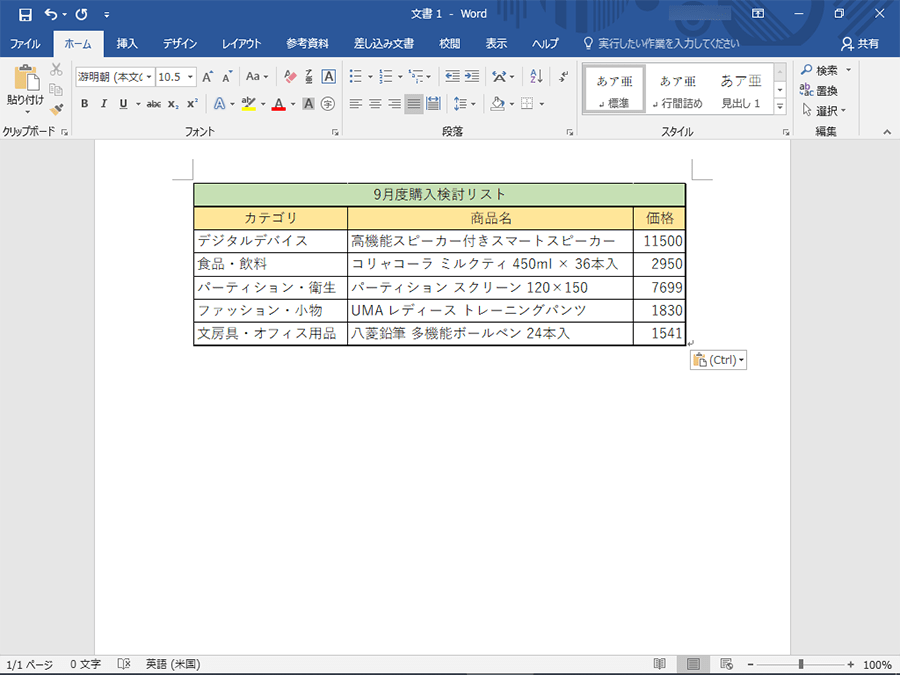
WordにExcelを埋め込む方法は以下の通りです。
🧐 Word サブスクリプションの種類と選び方方法1: オブジェクトとしてExcelを埋め込む
- Word文書で、Excelデータを挿入したい場所にカーソルを置きます。
- 挿入タブをクリックし、テキストグループのオブジェクトを選択します。
- オブジェクトダイアログボックスで、新規作成タブを選択し、Microsoft Excelシートを選択してOKをクリックします。
- ExcelシートがWord文書に埋め込まれます。必要なデータを入力します。
方法2: リンクとしてExcelデータを埋め込む
- Word文書で、Excelデータを挿入したい場所にカーソルを置きます。
- 挿入タブをクリックし、テキストグループのオブジェクトを選択します。
- オブジェクトダイアログボックスで、作成元ファイルタブを選択し、参照ボタンをクリックしてExcelファイルを選択します。
- リンクをチェックし、OKをクリックします。ExcelデータがWord文書にリンクとして埋め込まれます。
方法3: ExcelデータをコピーしてWordに貼り付ける
- Excelで、Wordに貼り付けるデータを選択し、コピーします。
- Word文書で、データを貼り付ける場所にカーソルを置き、右クリックして貼り付けを選択します。
- 貼り付けの選択で、ソースの書式を保持して貼り付けを選択し、貼り付けをクリックします。ExcelデータがWord文書に貼り付けられます。
Excelの表をWordに図として貼り付ける方法は?
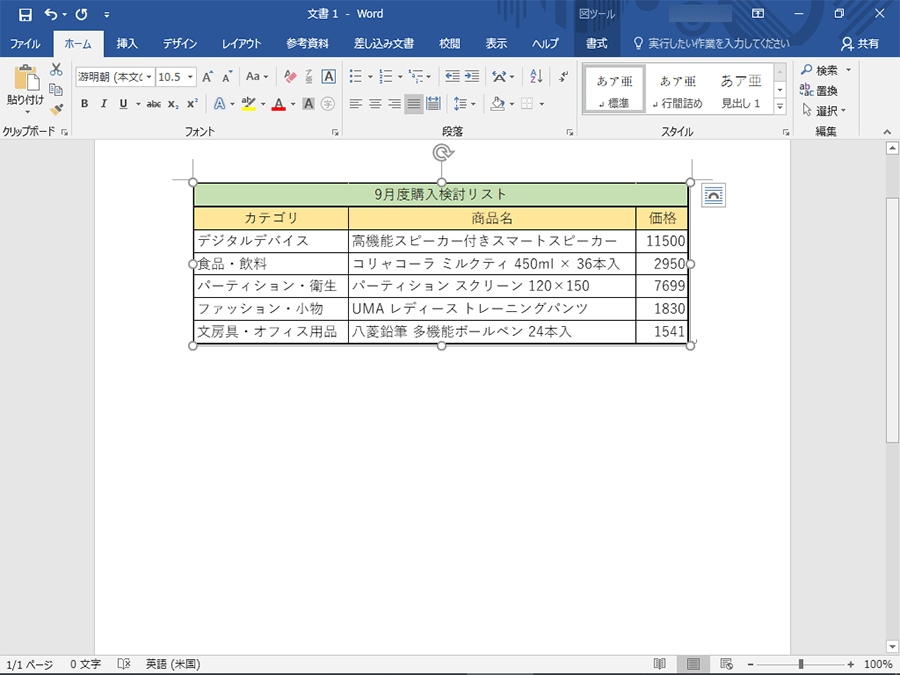
Excelの表をWordに図として貼り付ける方法は以下の通りです。
方法1: コピー&ペーストで貼り付け
Excelの表を単純にコピーし、Wordにペーストする方法です。この方法では、表の値を編集することはできませんが、表を画像としてWordに挿入できます。
- Excelで表を選択し、コピーします。
- Wordを開き、表を挿入したい位置にカーソルを置きます。
- ペーストをクリックし、画像を選択します。
方法2: Excelのワークシートのオブジェクトを貼り付け
ExcelのワークシートをオブジェクトとしてWordに貼り付ける方法です。この方法では、Word内でExcelの表を編集することができます。
- Excelで表を選択し、コピーします。
- Wordを開き、表を挿入したい位置にカーソルを置きます。
- ペーストをクリックし、Excel ワークシート オブジェクトを選択します。
方法3: スクリーンショットを貼り付け
Excelの表のスクリーンショットを撮り、Wordに貼り付ける方法です。この方法では、表を画像としてWordに挿入できますが、編集はできません。
- Excelで表を表示させ、スクリーンショットを撮ります。
- Wordを開き、表を挿入したい位置にカーソルを置きます。
- ペーストをクリックし、撮ったスクリーンショットを貼り付けます。
よくある質問
WordにExcelを貼り付ける方法はどれくらいありますか?
WordにExcelを貼り付ける方法は、主に3つのパターンがあります。1つ目はExcelデータをリンク付きで貼り付ける方法、2つ目はExcelデータを画像として貼り付ける方法、3つ目はExcelデータをテキストとして貼り付ける方法です。それぞれの方法では、Excelデータの表示や操作性が異なりますので、用途に応じて選んでください。
ExcelデータをWordにリンク付きで貼り付ける利点は何ですか?
ExcelデータをWordにリンク付きで貼り付ける利点は、Excelのデータが更新された際に、Word側でも自動的に更新される点です。これにより、Excelデータの変更を都度Wordに反映させる手間が省けます。また、Word上でExcelデータを編集することが可能ですので、データの更新が頻繁に行われる場合に非常に便利です。
Excelデータを画像として貼り付けるメリットは何ですか?
Excelデータを画像として貼り付けるメリットは、データの表示形式が保持されることです。Excelで設定したグラフや表のフォーマットがWord上でもそのまま保持されるため、視覚的に見栄えが良いです。また、Word側でデータが編集されないため、データの変更を防ぐことができます。
Excelデータをテキストとして貼り付けるデメリットは何ですか?
Excelデータをテキストとして貼り付けるデメリットは、Excelで設定したフォーマットが失われることです。そのため、表やグラフの形状は保持されず、単純なテキスト情報としてのみ扱われます。この方法は、データの内容のみをWordに転記したい場合に適していますが、データの見た目を保持したい場合には適していません。